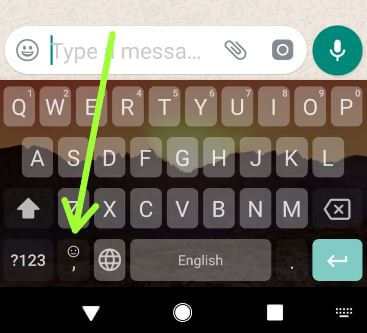Az AR matricák használata Pixel 2, Pixel 2 XL és Google Pixel telefonokon
A Google végre elindította Kiterjesztett valóság (AR) matricák amely támogatta a Google ARCore-t.Lássa, hogyan szerezhet és használhat AR matricákat a Pixel 2 és a Google Pixel szolgáltatásokon. Ez a csillagháborús AR matrica a gyerekek számára kedvelt, és felvétele előtt hozzáadhat fényképekhez és videókhoz. Ez egy háromdimenziós AR matrica objektum típusa. Jelenleg az AR matricák csak a Pixel Smartphone felhasználókkal kompatibilisek. Töltse le az AR matricákat bármely androidos telefonra a Google Play áruházból.
A közelmúltban piacra dobtak új, több karakterből álló AR matricákat, amelyek segítségével fényképeket és videókat készíthet Pixel 2 és Google Pixel eszközein. Legkésőbb Az Android Oreo 8.1 frissítve eszközökön, AR matricákat kaphat a Pixel 2, a Google Pixel, a Pixel XL, a Pixel 2 XL eszközökön. Két karaktert adhat hozzá egyszerre a kamerájához, és élvezheti ezt az AR matricát.
- A Google Lens engedélyezése és használata bármilyen androidos eszközön
- A Pixel 3 kamera játszótér módjának használata
- A Google ARCore letöltése és telepítése Android telefonra
Az AR matricák használata a Pixel 2 és a Google Pixel rendszereken
Ha a legújabb Android 8.1 Oreo-val frissített Google Pixel, Pixel 2, Pixel XL és Pixel 2 XL eszköz van, ellenőrizze az alkalmazás frissítéseit. Láthatod AR matricák a legújabb frissített alkalmazáslistában.
1. lépés: Nyissa meg a Kamera alkalmazás Google Pixel és Pixel 2 eszközein.
2. lépés: Érintse meg Három vízszintes vonal a bal felső sarokból.
Itt számos lehetőséget lát, például lassított felvétel, panoráma, fotoszféra, Lens blur, AR matricák és egyéb Pixel 2 fényképezőgép-beállítások.
3. lépés: Válassza a lehetőséget AR matricák.
Megtekintheti a AR matricák a Google Pixel és a Pixel 2 eszközök felső oldalán.
4. lépés: Most kövesse az utasításokat az AR matrica felhelyezéséhez lapos felület.
5. lépés: Húzza az AR matricát a használni kívánt képernyő tetején.
Is, átméretezni és helyezze át a matricákat valamint az androidos eszközökön.
6. lépés: Most kezdj el fotózni vagy videók AR matricákkal Google Pixel és Pixel 2 eszközén.
Nagyon egyszerű az AR matricák használata a Pixel 2, a Google Pixel, a Pixel 2 XL és a Pixel XL eszközökön.
7. lépés: Matricák eltávolításához húzza a matricákat a kuka ikonra (A fenti képernyőkép megjelenítése).
A jövőben a Google továbbra is több vicces AR matricát ad hozzá okostelefonjaihoz.
És ez az.Remélem, hogy a fenti lépések hasznosak az AR matricák használatához a Pixel 2 és a Google Pixel eszközökön. Melyik a kedvenc AR matricád? Mondja meg nekünk az alábbi megjegyzés mezőben. Tartsa velünk a kapcsolatot a legújabb Google Pixel és Pixel 2 tippek és trükkök.